Condimentează chat-urile cu filtre
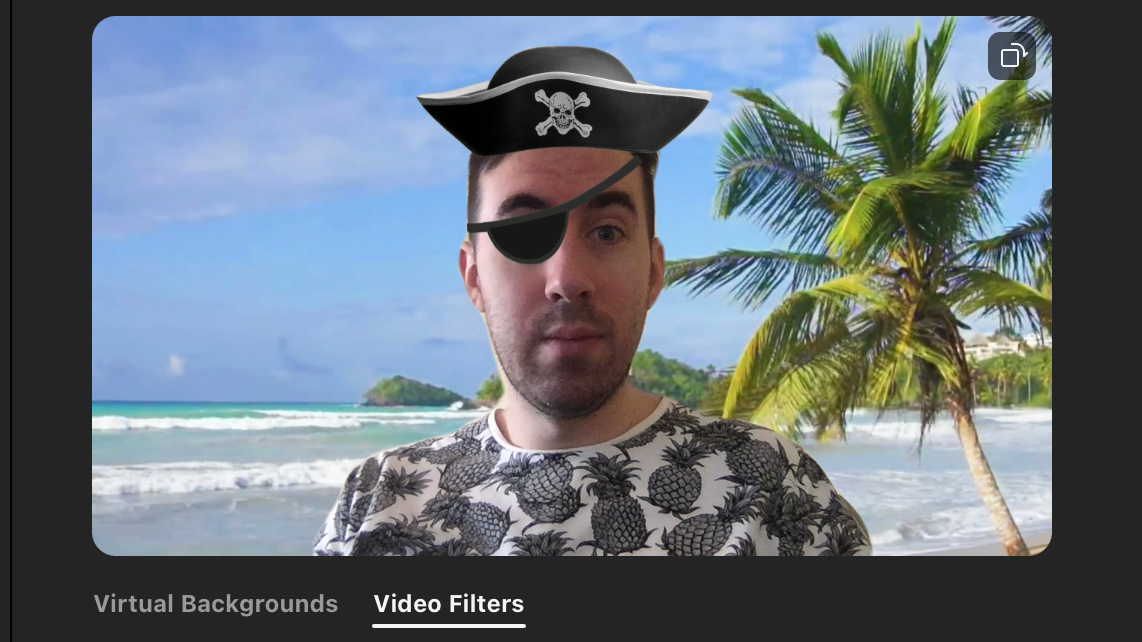
Știți că sunteți blocați în bucla nesfârșită a vieții pandemice atunci când nu mai puteți acumula entuziasmul pentru schimbarea imaginii de fundal implicite cu zoom. Folosesc în exces imaginea „spațiu” implicită în Zoom de ceva timp – dar imaginați-vă surpriza mea când am mers să o schimb zilele trecute și am descoperit că aplicația include acum o grămadă de fundaluri implicite Si Efecte pe care toată lumea le poate încerca.
Pentru a-l accesa, asigurați-vă că actualizați Zoom la cea mai recentă versiune a aplicației. Acest lucru ar trebui să fie auto-explicativ pe dispozitivele dvs. mobile. Pe desktop, faceți clic pe fotografia de profil din colțul din dreapta sus al ferestrei principale Zoom și selectați Verifică pentru actualizări Sub meniu.
(Deși nu există nicio garanție că veți câștiga funcții suplimentare prin actualizarea la cea mai recentă versiune de Zoom, rămâneți la curent cu actualizările dvs. vă oferă cea mai bună oportunitate posibilă. Este minunat și pentru securitatea Zoom. Ei bine, reveniți la distracție .)
Porniți un apel Zoom și extrageți funcția de fundal implicită făcând clic pe săgeata de lângă Comutați videoclipul din colțul din stânga jos. Determinare „Alegeți fundalul implicit, Acum ar trebui să vedeți câteva opțiuni noi – o plajă animată frumoasă, plus o caracteristică mai simplă de „estompare a fundalului”. Nu pot decide care dintre ele îmi place cel mai mult.
 Captură ecran: David Murphy
Captură ecran: David Murphy
Dar abia am terminat. Mic clic „sEfecte Tudio Legătura se află în colțul din dreapta jos și veți primi o fereastră laterală care vă permite să setați sprâncene noi, mustață și / sau culoare barba și buzele. amabil. Cine nu vrea un soț de Eugene Levy sprâncene?
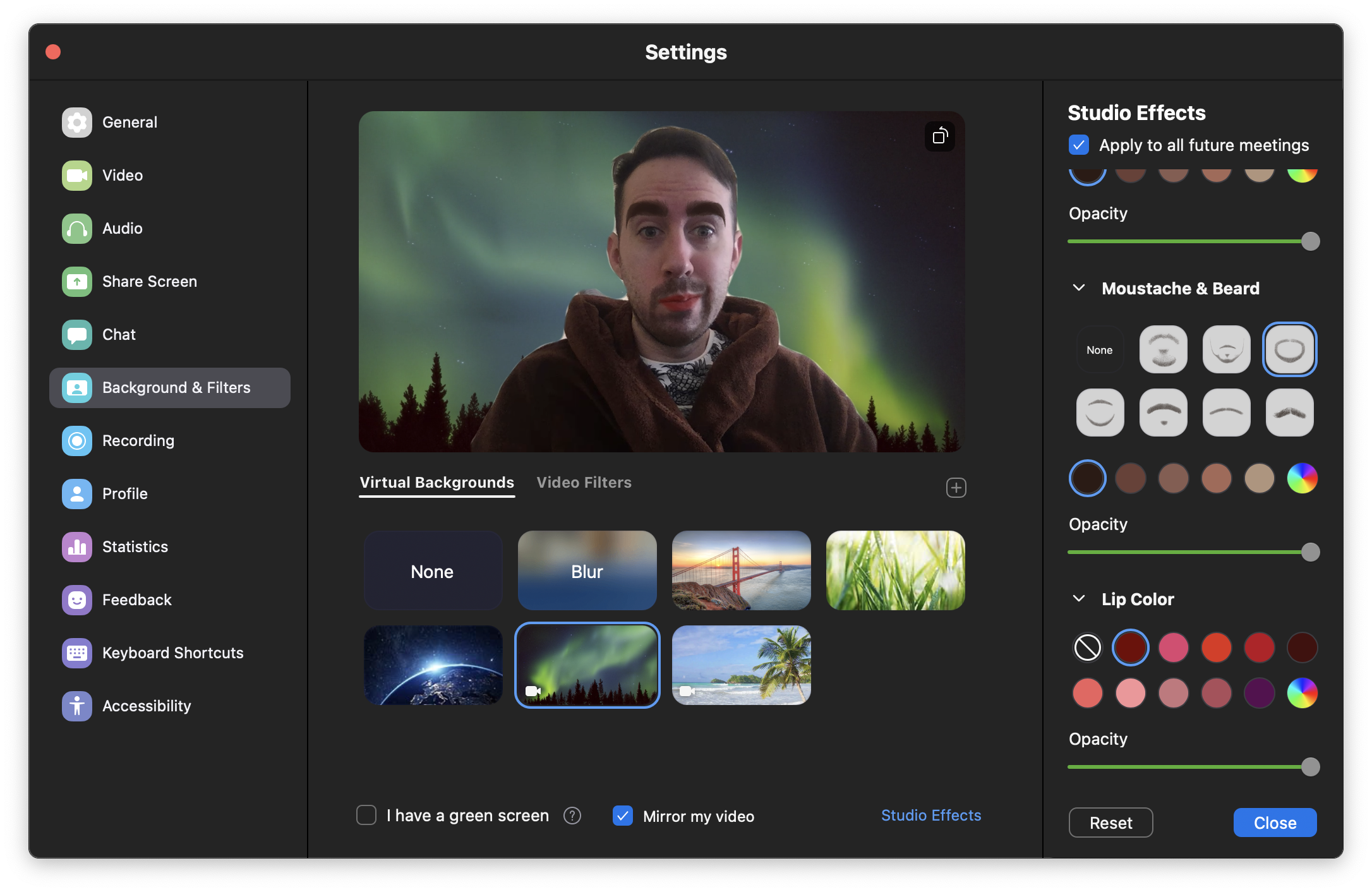 Captură ecran: David Murphy
Captură ecran: David Murphy
Asigurați-vă că deselectați „Aplicați la toate întâlnirile viitoare”, astfel încât să nu vă faceți griji că uitați să ajustați aceste efecte atunci când treceți de la hangouturile de weekend cu prietenii la următorul chat de afaceri.
Odată ce ați terminat de încurcat acolo, asigurați-vă că dați clic pe Zoom Filtre video Opțiune, situată în dreapta Fundaluri implicite. Acolo veți găsi o serie întreagă de filtre diferite pe care le puteți plasa deasupra imaginii dvs., variind de la filtre care își ajustează culoarea la:
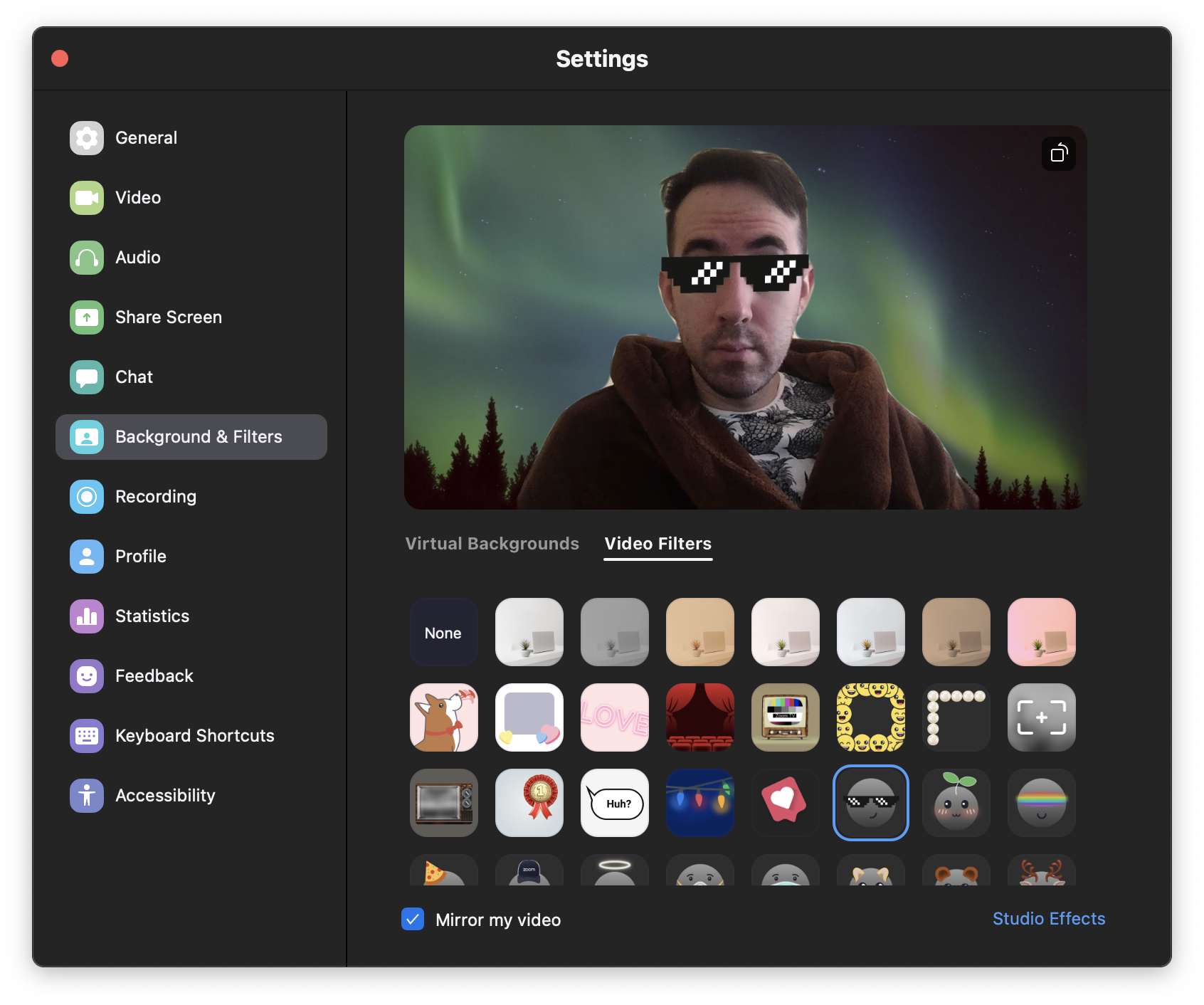 Captură ecran: David Murphy
Captură ecran: David Murphy
Nu uitați să dezactivați „Reverse My Video” dacă descoperiți că unele dintre efecte sunt reflectate, altfel cum vor ști prietenii și colegii dvs. că sunteți confuz de prezentarea lor?
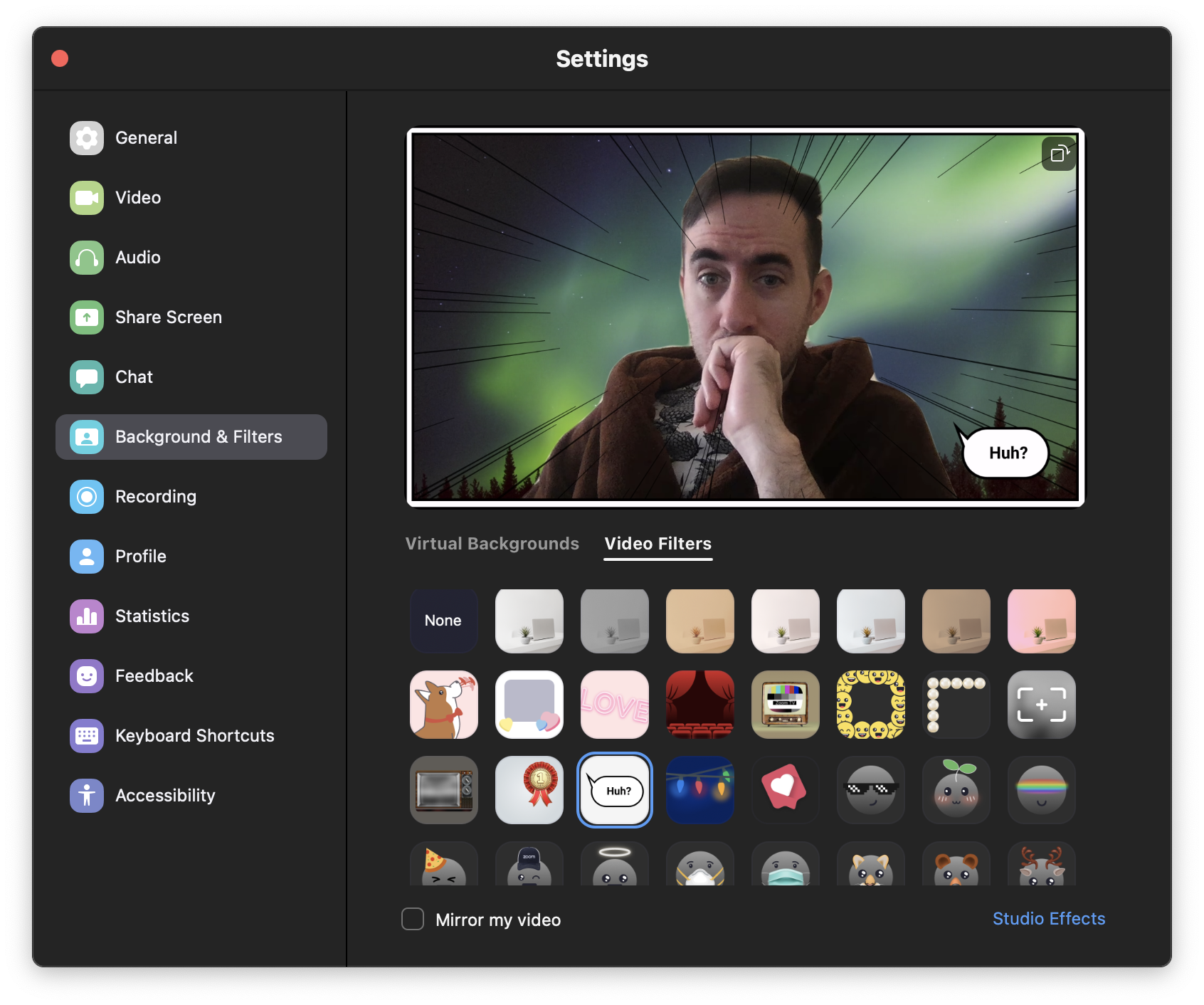 Captură ecran: David Murphy
Captură ecran: David Murphy
Deși nu veți găsi efectele Studio menționate mai sus și nici frumoasa plajă animată, în versiunile mobile ale aplicației Zoom (cel puțin în acest moment), ar trebui să puteți accesa filtrele din lista de imagini de fundal implicite.

„Geek din cultura pop. Ninja extrem de zombie. Scriitor profesionist. Internet maven.”
